Sáng kiến kinh nghiệm Kinh nghiệm sử dụng nền tảng Meet trong Google để dạy học trực tuyến và hướng dẫn học tập môn Ngữ văn
1. Lời giới thiệu
Không chỉ do ảnh hưởng của tình hình dịch bệnh, trong điều kiện ứng dụng công nghệ vào dạy học hiện đại, mọi môn học và hoạt động giáo dục đều nhờ đến các nền tảng dạy học trực tuyến hoặc phối hợp trực tiếp và trực tuyến. Bên cạnh các hoạt động dạy học tương tác giáo viên – học sinh, các ứng dụng trực tuyến còn tạo điều kiện cho giáo viên và học sinh trao đổi, giao bài tập/dự án, kiểm tra đánh giá, lưu trữ tư liệu…Cho đến nay, chưa có ứng dụng công nghệ nào hỗ trợ 100% cho giáo viên và học sinh tất cả các khâu từ tương tác học tập cho đến kiểm tra, đánh giá. Tuy nhiên, giáo viên vẫn vận dụng công nghệ ở từng khâu để hỗ trợ dạy - học qua các ứng dụng của Google như Gmail, Google Drive, Google Site, Google Meet, Google Classroom để trao đổi kiến thức, gửi học liệu, tạo ra các sản phẩm học tập trực tuyến đa dạng. So với các nền tảng khác như Zoom, Zalo, Zavi, Lạc Việt, Microsoft Teams, Hangout…thì Google Meet có những tiện ích về thời gian, liên kết, dễ sử dụng với giáo viên và học sinh nhất.
Trong thời gian học tập online trước ảnh hưởng của dịch Covid-19, Google Meet không chỉ giúp tương tác dạy học không giới hạn thời gian, mà còn tích hợp trong đó nhiều ứng dụng khác giúp giáo viên vừa đưa học liệu, vừa thiết kế bài tập kiểm tra, đánh giá vừa có thể lưu trữ các sản phẩm học tập. Việc nộp bài, chấm bài từ Meet sang Classroom và Drive cùng nền tảng sẽ hạn chế việc học sinh phải gặp trực tiếp giáo viên nộp bài, giảm giấy in ấn, việc lưu trữ bài và điểm sẽ được mãi mãi và chấm bài trên ứng dụng có thể phóng to lên dễ nhìn hơn. Mọi thông báo về nhận xét, trả bài, điểm số sẽ được gửi đến học sinh ngay lập tức. Giáo viên cũng có thể tạo ra những bài tập, bài kiểm tra 15 phút, bài viết ở nhà trong một thời hạn nhất định do cài đặt tự động để chấm, chữa bài cho học sinh. Đối với phần đọc - hiểu, giáo viên cũng có thể dùng Google site để cài đặt chế độ chấm và cộng điểm tự động khá nhanh chóng, khoa học. Hơn nữa, việc cài đặt các tính năng trong Meet so về âm thanh, kết nối, tin nhắn, chia sẻ bài…cũng dễ nhận biết hơn các nền tảng khác.
Vì thế, tôi chọn sáng kiến về ứng dụng công nghệ thông tin trong dạy học môn Ngữ văn do ảnh hưởng của Covid-19, cụ thể là tận dụng sức mạnh của nền tảng Google để dạy học trên Google Meet và giao bài, hướng dẫn học sinh học tập hiệu quả.
2. Tên sáng kiến: Kinh nghiệm sử dụng nền tảng Meet trong Google để dạy học trực tuyến và hướng dẫn học tập môn Ngữ văn.
Tóm tắt nội dung tài liệu: Sáng kiến kinh nghiệm Kinh nghiệm sử dụng nền tảng Meet trong Google để dạy học trực tuyến và hướng dẫn học tập môn Ngữ văn
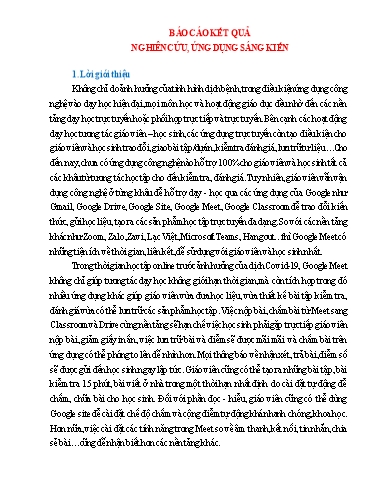
Vì thế, tôi chọn sáng kiến về ứng dụng công nghệ thông tin trong dạy học môn Ngữ văn do ảnh hưởng của Covid-19, cụ thể là tận dụng sức mạnh của nền tảng Google để dạy học trên Google Meet và giao bài, hướng dẫn học sinh học tập hiệu quả. 2. Tên sáng kiến: Kinh nghiệm sử dụng nền tảng Meet trong Google để dạy học trực tuyến và hướng dẫn học tập môn Ngữ văn. 3. Tác giả sáng kiến: - Họ và tên: Nguyễn Thị Anh - Địa chỉ tác giả sáng kiến: Trường Phổ thông DTNT cấp 2-3 Vĩnh Phúc - Số điện thoại: 0986056782; Email: [email protected] 4. Chủ đầu tư tạo ra sáng kiến: Nguyễn Thị Anh 5. Lĩnh vực áp dụng sáng kiến: áp dụng trong giảng dạy Ngữ văn cho học sinh Trung học phổ thông. 6. Ngày sáng kiến được áp dụng lần đầu hoặc áp dụng thử: Ngày 09 tháng 11 năm 2021. 7. Mô tả bản chất của sáng kiến: 7.1. Thực trạng của vấn đề trước khi áp dụng sáng kiến 7.1.1. Về thuận lợi: Ban giám hiệu nhà trường và sự chỉ đạo của các cấp đã tạo điều kiện cho giáo viên bồi dưỡng, khai thác ứng dụng công nghệ thông tin trong dạy học từ nhiều năm nay. Công nghệ thông tin tạo thuận lợi lớn về nguồn khai thác tư liệu phong phú cho giáo viên. Trong thời kỳ bùng nổ của công nghệ thông tin, bên cạnh các phần mềm tiện ích, công cụ hỗ trợ ưu việt cho dạy học Ngữ văn đã được dùng hiệu quả như Powerpoint, E-learning, Presenter... Giáo viên cũng đã mạnh dạn tìm kiếm các hỗ trợ khác như Kahoot, Prezi, Sway với nhiều tính năng nổi trội đem lại hiệu quả cao trong việc tạo video, bài giảng, hỗ trợ thiết kế bài tập Ngữ văn. Các phần mềm dạy trực tuyến đều có lợi thế riêng mà được sử dụng nhiều nhất là Zoom và Teams. Tất cả phần mềm, ứng dụng đều có tiện ích và giúp giáo viên có thể sử dụng dạy học hiệu quả. 2 Ứng dụng Zoom sử dụng tiếng Anh trong nhiều cài đặt khiến một số giáo viên và học sinh gặp khó khăn. Tình trạng quá tải khi giờ học cùng lúc diễn ra với tất cả các cấp học trên địa bàn. Nếu sử dụng các ứng dụng riêng lẻ, giáo viên chưa tận dụng được sức mạnh công nghệ thông tin trong chấm, chữa trả bài môn Ngữ văn. Việc chấm bài vẫn phải thực hiện thủ công trên giấy. Trong thời gian hạn chế tiếp xúc xã hội do ảnh hưởng của dịch bệnh hoặc các trường hợp học tập online, nếu làm bài kiểm tra đánh giá trên giấy thì ít kiểm soát được việc học sinh trực tiếp làm bài, học sinh không thể nộp bài cho giáo viên nếu không gặp trực tiếp. Các phần mềm và ứng dụng được sử dụng trong môn Ngữ văn mới chỉ phục vụ việc thiết kế trình chiếu, bài giảng, videochứ chưa có ứng dụng học tương tác và chưa hỗ trợ giáo viên chấm, chữa, trả bài. 7.1.3. Sự cần thiết đề xuất giải pháp mới Hướng tới mục tiêu dạy học đánh giá năng lực của chương trình giáo dục phổ thông mới, giáo viên tăng cường sáng tạo, vận dụng công nghệ vào dạy học, môn Ngữ văn tất yếu phải vận dụng thế mạnh công nghệ để đổi mới và hỗ trợ hoạt động dạy học tức thời, khóa học, trong đó có ứng dụng họp trực tuyến Google Meet không giới hạn thời gian, số lượng người tham gia có thể tới 200 người và khi mạng gián đoạn trở lại bình thường thì các thông tin đang diễn ra của giờ học ngay lập tức được giữ nguyên. Môn Ngữ văn dù chưa áp dụng đại trà cách kiểm tra đánh giá theo hình thức trắc nghiệm, song có thể sử dụng Google Classroom có liên kết với Google Meet để hỗ trợ giải quyết vấn đề lưu trữ, soi đáp án khi chấm bài, lưu bài và xuất điểm của học sinh một cách dễ dàng hơn. Google Meet cũng có thể hỗ trợ đưa các tài liệu, video bài giảng khác hoặc link học tập lên ứng dụng cho học sinh theo dõi, học tập một cách dễ hiểu, dễ làm với hầu hết giáo viên do sử dụng tiếng Việt trên cả trang Web hướng dẫn và ứng dụng. 7.2 Các biện pháp đã tiến hành để giải quyết vấn đề: 7.2.1. Nghiên cứu tính mới, sự khác biệt của giải pháp Google Meet * Tính năng, đặc điểm, công dụng của Google Meet: 4 - Ngoài phiên bản web, Google đã có phiên bản trên Android và iOS cho phép người học truy cập vào lớp học nhanh hơn, luôn cập nhật mọi thông tin về lớp học khi di chuyển. - Nếu sử dụng tài khoản Google của trường đã được cấp với dung lượng không giới hạn thì giáo viên có thể lưu trữ toàn bộ tài liệu giảng dạy, video tham khảo, hình ảnh lớp học, điểmngay trên Drive của lớp học này và chia sẻ cho học sinh mà không phải lo về không gian lưu trữ. - Giáo viên và học sinh có thể theo dõi, cập nhật tình hình lớp học ở bất kỳ nơi đâu (chỉ cần có laptop, tablet hay điện thoại có kết nối internet). - Khi giáo viên giao bài học, câu hỏi, bài tập thì học sinh sẽ nhận được thông báo tức thời để thực hiện và các tương tác được thực hiện dễ dàng có thể tùy chọn chế độ riêng tư hoặc công khai. - Liên kết với Drive và Classroom của Google, giáo viên có thể zoom (phóng to, thu nhỏ) bài làm trong quá trình chấm bài, nhận xét trực tiếp vào các đoạn, ghi điểm ở mỗi câu, mỗi ý trên bài và ứng dụng sẽ tự cộng điểm, xuất điểm và thông báo tới học sinh ngay lập tức khi việc chấm bài hoàn thành. * Tiện ích, tính mới nổi bật của Google Meet so với ứng dụng khác: Có nhiều hệ thống quản lý học tập (LMS), nhiều nền tảng hỗ trợ học tập trực tuyến và hỗn hợp khác được sử dụng/ứng dụng phổ biến và rộng rãi trên thế giới. So với các hệ thống quản lý học tập, các nền tảng hỗ trợ trực tuyến và hỗn hợp cơ bản khác, Meet của google tiện ích ở các điểm sau: - Giáo viên có thể truy cập trực tiếp vào Google Meet thông qua Google Chrome hay trên các trình duyệt khác bằng cách truy cập meet.google.com mà không cần tải tệp hoặc plugin. - Giáo viên không cần phải tạo tài khoản riêng mà vẫn có thể lên lịch và tham gia các cuộc họp chỉ với thông tin đăng nhập Google. - Đã có bản ứng dụng miễn phí cho hệ điều hành Android và iOS sử dụng dễ dàng trên thiết bị di động. + Tích hợp tính năng G Suite. 6 Ảnh 2. Ứng dụng Classroom trong Gmail * Tạo phòng học/buổi học trực tuyến mới Cách 1: Tạo phòng họp để thực hiện: Ảnh 3. Giao diện tạo cuộc họp mới Cách 2: Chọn Bắt đầu một cuộc họp tức thì để mở một phòng họp mới ngay lập tức. Ảnh 4. Giao diện tạo cuộc họp tức thì * Sử dụng lại phòng học đã tạo: Nếu mỗi lần họp ta lại tạo một phòng mới thi sẽ mất công gửi link phòng họp cho các thành viên nhiều lần. Do đó, ta chỉ cần tạo phòng họp một lần rồi lưu lại để buổi sau dùng tiếp. 8 - Học sinh truy cập vào đường link: Đường link sẽ hiện lên thông báo đầu tiên ngay khi giáo viên vừa vào buổi học nếu học sinh đã cài đặt ứng dụng Meet trên điện thoại hoặc đã từng tương tác buổi học với giáo viên. Nếu thông báo đã tắt thì nhận được đường link buổi học, học sinh chỉ cần dán vào phần truy cập trang web hoặc nhấp trực tiếp vào đường link. Ảnh 8. Cách đăng nhập vào buổi học Meet Sau khi nhấp vào đường link thì ứng dụng hiện ra, học sinh nhấp vào: Tham gia và chờ được duyệt để vào lớp: Ảnh 9. Cách thức yêu cầu tham gia buổi học 10 nội dung khác trong máy tính của mình bằng cách nhấn vào nút Trình bày ngay ở phía dưới màn hình. * Cách tắt chia sẻ màn hình, tắt trò chuyện trên Google Meet trên máy tính - Khi mở buổi học online trên Google Meet, nhấn vào biểu tượng ổ khóa. - Nhấn vào biểu tượng nút gạt tại mục Chia sẻ màn hình và mục Gửi tin nhắn trò chuyện để tắt tính năng chia sẻ màn hình và chat trong Google Meet. Ảnh 11. Cách tắt chia sẻ màn hình, tắt trò chuyện Sau khi tắt tính năng chia sẻ màn hình, biểu tượng chia sẻ màn hình sẽ được làm mờ và khi bạn nhấn vào biểu tượng sẽ có thông báo như hình bên dưới. * Cài đặt hiển thị: - Tại phòng học, họp online trên Google Meet, nhấn vào biểu tượng 3 dấu chấm. - Chọn Thay đổi bố cục. - Chọn Xếp kề để nhìn thấy tất cả thành viên. 12 Truy cập vào link Google Meet: meet.google.com, nhấn nút New Meeting (Cuộc họp mới). Tiếp theo, thầy/cô chọn Start an instant meeting (Bắt đầu một cuộc họp ngay lập tức). - Tại đây, thầy/cô có thể thêm học sinh vào lớp học bằng cách nhấn nút Thêm người khác hoặc copy link cuộc họp bên dưới và gửi cho học sinh. - Sau đó, mỗi khi có học sinh vào lớp học, Google Meet sẽ hiện lên thông báo như hình bên dưới và tự động thêm học sinh vào lớp. * Cách điểm danh học sinh online trên Google Meet khi học, họp online bằng Meet Attendance (Không phải dùng thủ công đọc tên từng học sinh): - Cài tiện ích Meet Attendance. - Chọn tài khoản Gmail mà bạn sử dụng để dạy học hoặc họp online. - Chọn Allow để đồng ý cho phép tiện ích Meet Attendance truy cập vào Google Meet. - Sau khi tạo phòng học, họp online trên Google Meet, nhấn vào biểu tượng ở góc dưới bên phải. - Di chuyển con trỏ chuột vào biểu tượng ô vuông có dấu tích. Tại đây sẽ có 2 tính năng để bạn lựa chọn: - Biểu tượng dấu cộng ở bên trái: sẽ điểm danh số người tham gia phòng học, họp online tại thời điểm hiện tại. - Biểu tượng dấu cộng ở bên phải: sẽ điểm danh toàn bộ số người đã tham gia vào phòng học, họp online. - Nhấn vào biểu tượng dấu cộng. - Nhấn vào biểu tượng ô vuông có dấu tích để xuất hiện file dữ liệu điểm danh. File này sẽ được lưu trong Google Drive của thầy cô. 14 7.2.4. Xác định mục tiêu giáo dục và hướng dẫn chuẩn bị bài kĩ lưỡng * Bước 1: Xác định các phẩm chất và năng lực cần hình thành Về phẩm chất: Giáo dục các phẩm chất: Tình yêu thương con người, yêu quê hương đất nước (qua nội dung các bài học), phẩm chất trung thực, chăm chỉ, trách nhiệm qua các hoạt động chuẩn bị bài, tự học và làm chủ các hoạt động học. Về năng lực: Năng lực chung: Năng lực tự học, năng lực tự giải quyết vấn đề và sáng tạo, năng lực thẩm mỹ, năng lực giao tiếp, năng lực hợp tác, năng lực công nghệ thông tin và truyền thông Năng lực riêng : + Năng lực tái hiện và vận dụng kiến thức, + Năng lực đọc - hiểu, giải mã văn bản, + Năng lực sáng tạo, năng lực tạo lập văn bản, + Năng lực vận dụng kiến thức văn học vào cuộc sống + Năng lực giao tiếp Tiếng Việt + Năng lực thưởng thức Văn học/cảm thụ thẩm mỹ + Năng lực giải quyết vấn đề thông qua môn học * Bước 2: Hướng dẫn học sinh chuẩn bị bài: - Giáo viên cần thiết phải giao chi tiết các nội dung hoạt động cần chuẩn bị cho học sinh từ trước khi diễn ra buổi học trực tuyến với một thời gian hợp lý. - Thường thì GV sẽ hướng dẫn HS chuẩn bị bài ở nhà theo các yêu cầu sau: Đọc và tóm tắt văn bản; Soạn bài theo hệ thống câu hỏi hướng dẫn tìm hiểu cuối bài; Tìm hiểu kiến thức và làm bài tập cô giáo yêu cầu khi về nhà. Các sản phẩm chuẩn bị được giao (thực hiện hoạt động cá nhân và hoạt động nhóm trong dạy học dự án) Để tiết kiệm thời gian tương tác trong buổi học trực tuyến thường chỉ diễn ra tối đa 90 phút (2 tiết học), GV cần thiết kế hoạt động chuẩn bị bài mô phỏng các dự án: Ví dụ : Giao dự án trong khâu chuẩn bị bài Sóng (Ngữ văn 12 dạy trực tuyến) Do giới hạn của chương trình giáo dục, bài thơ Sóng được học trong 02 tiết, HS lớp 12 phải thực hiện nhiều hoạt động học tập ở các môn nên không tổ chức dạy học 16 Trong tuần tiến hành dạy học theo kế hoạch, GV hoàn thiện thiết kế các hoạt động dạy học chi tiết, hỗ trợ HS trong các hoạt động chuẩn bị theo nhóm, kiểm tra và khuyến khích công việc chuẩn bị bài của HS, HS nộp trước sản phẩm cho GV đầu tuần để GV góp ý. 7.2.5. Thiết kế dạy học trên lớp bằng các hoạt động đa dạng * Chú trọng hoạt động khởi động - Kích hoạt kiến thức tạo hứng thú, tạo tâm thế vào bài học mới. - Nhận biết và kết nối kiến thức đã biết và sẽ biết, cần học. - Các hình thức khởi động có thể thực hiện khi dạy trực tuyến trên Meet: + Mở video/bài hát/phim cùng chủ đề. + Trò chơi: Ô chữ, Ai là triệu phú, Vòng quay kì diệu, Ong tìm chữ Ví dụ các hình thức khởi động có thể thiết kế trong dạy học bài học Chí Phèo (Nam cao): 1) Chiếu lên cho HS xem hình ảnh Lão Hạc và cậu vàng và hỏi các câu hỏi: - Hình ảnh này gợi em nhớ đến nhân vật nào? Nhân vật đó trong tác phẩm nào? Tác giả là ai? - Tác phẩm đó thuộc thể loại nào? Viết về đề tài gì? 2) Giới thiệu tác phẩm bằng video đã chuẩn bị sẵn + Ý tưởng thiết kế hoạt động: Tạo tâm thế hứng thú cho học sinh vào bài học. + Nội dung hoạt động: cho học sinh trả lời câu hỏi sau khi xem video. + Phương pháp tổ chức dạy học: Giáo viên nêu câu hỏi và gợi mở sau khi học sinh trả lời. + Phương tiện: máy tính, máy chiếu, video + Sản phẩm: câu trả lời của học sinh. + Giáo viên cho học sinh xem trích đoạn phim Làng Vũ đại ngày ấy + Giáo viên đặt câu hỏi: Em hãy cho biết trích đoạn phim vừa xem thuộc bộ phim nào? Được chuyển thể từ tác phẩm chính nào của nhà văn Nam Cao? Cách khai thác số phận nhân vật trong tác phẩm có gì đặc biệt? Học sinh: suy nghĩ, phát biểu ý kiến (Giáo viên: Quan sát, hỗ trợ học sinh). 18 Tư tưởng, cảm xúc chủ yếu? Cấu tứ bài thơ? Như vậy ngay từ khâu đọc, HS đã có thể hình dung về thế giới tác phẩm, hòa mình vào âm điệu và thế giới văn bản thơ để có những cảm nhận đầu tiên cơ bản nhất về bài thơ. - Tăng cường cho HS làm việc nhóm (qua mục trò chuyện), có tạo ra sản phẩm học tập: Thường khi dạy trực tuyến, vì lo thời gian và đường truyền mạng, Gv vẫn e ngại tổ chức hoạt động, song các HĐ nhóm sẽ tăng cường hứng thú học tập và giúp quản lí học sinh tốt hơn. Các hình thức có thể sử dụng là: + Sơ đồ tư duy. + Đàm thoại, gợi mở. + Dạy học hợp tác (nhóm, cặp đôi) + Giải quyết vấn đề. + Phiếu học tập (các nhóm thiết kế trong thời gian quy định bằng máy tính rồi chia sẻ cho cả lớp) + Thuyết trình. Ảnh 17. Sản phẩm học tập của HS Ảnh: Sản phẩm của nhóm HS chia sẻ trên Meet trong lớp học - Hoạt động luyện tập: 20 + Đánh giá: . Giáo viên đánh giá quá trình . Học sinh tự đánh giá + Cách thức tổ chức: . Giáo viên yêu cầu học sinh sưu tầm những câu thơ hay viết về tác phẩm vừa học. Sáng tác thơ và vẽ tranh theo chủ đề, thiết kế video... . Giáo viên đặt ra một số câu hỏi liên hệ, mở rộng để đáp ứng nhu cầu tiếp tục học tập và rèn luyện của hs sau bài học: . Học sinh về nhà tìm hiểu và hoàn thành nhiệm vụ được giao, nộp sản phẩm cho giáo viên. . Giáo viên thu sản phẩm học sinh. + Sản phẩm: Những bài thơ, tranh vẽ, sơ đồ, video... Ảnh 19: Tranh vẽ của HS sau bài học Chí Phèo 7.2.6. Liên kết với ứng dụng Classroom (lớp học) và Drive trong Google để giao bài, chấm bài, lưu trữ sản phẩm học tập của học sinh. * Cách tạo bài tập. Khi tạo lớp học, thì việc Upload bài tập là một bước rất quan trọng: 22 - Chọn tiêu đề bài tập và hướng dẫn học sinh làm bài, nộp bài. - Chọn “tệp” để đính kèm file câu hỏi tự luận đã chuẩn bị. - Chọn “tải lên” và “giao bài”. Ảnh 21. Cách tạo bài tập tự luận. * Thêm câu hỏi (hoặc bài tập kiểm tra) - Chọn “thêm câu hỏi” sẽ hiện ra form soạn câu hỏi, gồm ba thông tin chính: - Tiêu đề câu hỏi/bài tập - Hướng dẫn chung về câu hỏi, cách làm, cách nộp - File trắc nghiệm dạng Google Forms. - Nếu giáo viên đã soạn sẵn bài trắc nghiệm Google Forms lưu trên Google - Drive thì có thể nhấn để chỉ ra file đó. - Nếu giáo viên chưa soạn thì biểu mẫu này đã đính kèm sẵn một file quiz trống, nhấn vào để mở ra soạn bài. - Nhấn để chọn loại câu hỏi - Nhấn ở từng câu hỏi để chỉ ra đáp án đúng và điểm tương ứng với câu hỏi (giúp việc chấm điểm tự động) - Nếu muốn đảo thứ tự lựa chọn trả lời với mỗi học sinh khác nhau, nhấn rồi chọn Shuffle option order. - Nếu giáo viên muốn phản hồi lại ở từng câu hỏi sau khi học sinh trả lời thì chọn “Học sinh có thể chỉnh sửa”. - Nhấn giữ chuột vào ở từng câu hỏi để thay đổi vị trí câu hỏi trong bảng hỏi. 24 Ảnh 23. Minh họa hiển thị học liệu trên Classroom - Giáo viên chọn tải tài liệu, nhấp vào “Đăng”, khi đó học sinh sẽ nhận được thông báo về học liệu để tham gia học. - Giáo viên cũng có thể chọn đối tượng tham gia học bằng cách vào tùy chọn tất cả học sinh hoặc một số học sinh cần học bổ sung. Tùy chọn thời gian thông báo tới học sinh trong cài đặt thời gian bắt đầu học. * Chấm điểm bài tập và trả bài Ảnh 24. Hiển thị phần chấm bài (tiếng Anh) Sau khi học sinh hoàn thành bài tập, giáo viên có thể thực hiện các bước tiếp theo chính là chấm điểm và trả bài: - Nhấp vào tên của học sinh (E) đã nộp bài cần chấm điểm. 26
File đính kèm:
 sang_kien_kinh_nghiem_kinh_nghiem_su_dung_nen_tang_meet_tron.docx
sang_kien_kinh_nghiem_kinh_nghiem_su_dung_nen_tang_meet_tron.docx

